خاموش کردن فایروال ویندوز
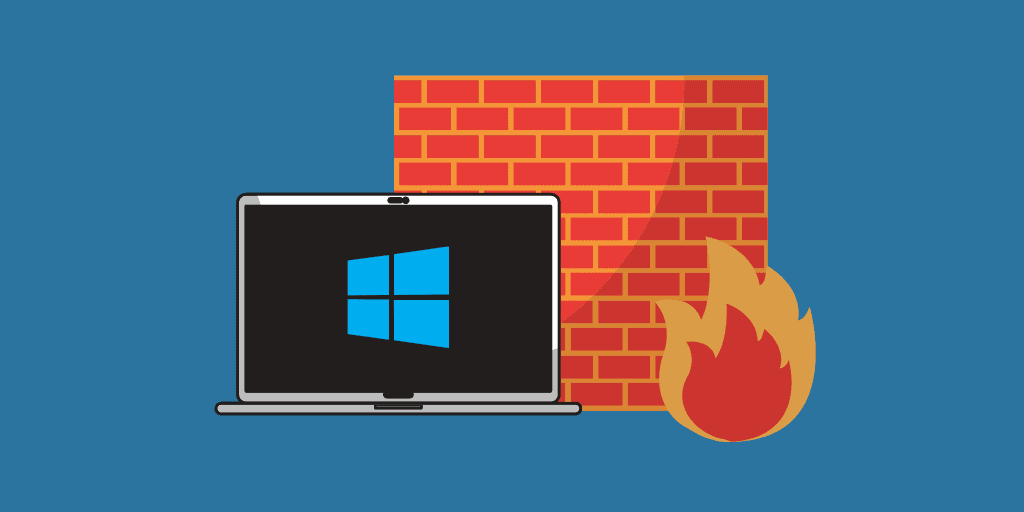
با سلام و درود فراوان خدمت شما کاربران گرامی وبسایت زرین هور
پیش نیاز این پست آموزشی آشنایی با فایر وال یا همان دیوار آتش میباشد.
نگاه مختصر و کوتاهی خواهیم داشت به اینکه Firewall چیست ؟
فایروال یا همان دیواره آتش با استفاده از یک الگوریتم مهندسی علم کامپیوتر که شامل کد هایی بسیار زیاد یا به اصطلاح دیوار کد نامیده میشود ، لپ تاپ یا کامپیوتر شما را از اینترنت جدا میکند .
فایروال بدون استثنا هر داده و اطلاعاتی که بخواهد به کامپیوتر شما وارد و یا خارج شود را چک و بررسی میکند که آیا مجوز عبور دارد یا باید مسدود شود؟
Firewall یکی از مهمترین لایه ها و قسمت امنیتی شبکه های کامپیوتری میباشد و بی توجهی و استفاده نکردن از آن باعث میشود تا نفوذ گران و هکرها به راحتی وارد شبکه یا کامپیوتر شخصی شما شوند و بدون هیچ محدودیتی اعمال مخرب خود را انجام دهند.

جهت کسب اطلاعات بیشتر در این باره روی کلمه بیشتر بدانیم زیر کلیک نمایید.
بیشتر بدانیم.
در ساختار و الگوریتم کدهای فایروال به نوعی نوشته و تعبیه شده است که فایلهای کرک را به عنوان ویروس ، تروجان و یا بد افزار میشناسد.
متاسفانه با توجه به وضعیت کنونی نرم افزار در ایران و تحریم ها ما مجبوریم بجای نرم افزار های اورجینال و لایسنس دار ، از نرم افزارهای کرک شده استفاده نماییم.
خب طبق توضیحات داده شده فایروال ، فایل های کرک شده را به عنوان ویروس و… شناسایی میکند و بلافاصله آنرا بصورت اتوماتیک حذف مینماید.
راه حل :
شما قبل از دانلود و نصب هرگونه اپلیکیشن ، نرم افزار ، بازی و… که فایل کرک و یا فایل Patch به همراه داشته باشد برای پیشگیری از حذف آن توسط فایروال حتما و باید آنرا خاموش کنید و در زیرنحوه خاموش نمودن Firewall را آموزش دادهایم :
قدم اول :
در نوار Taskbar ، در قسمت جستجو ، عبارت ” Control Panel ” را بنویسید و روی آیکون Control Panel کلیک نمایید.
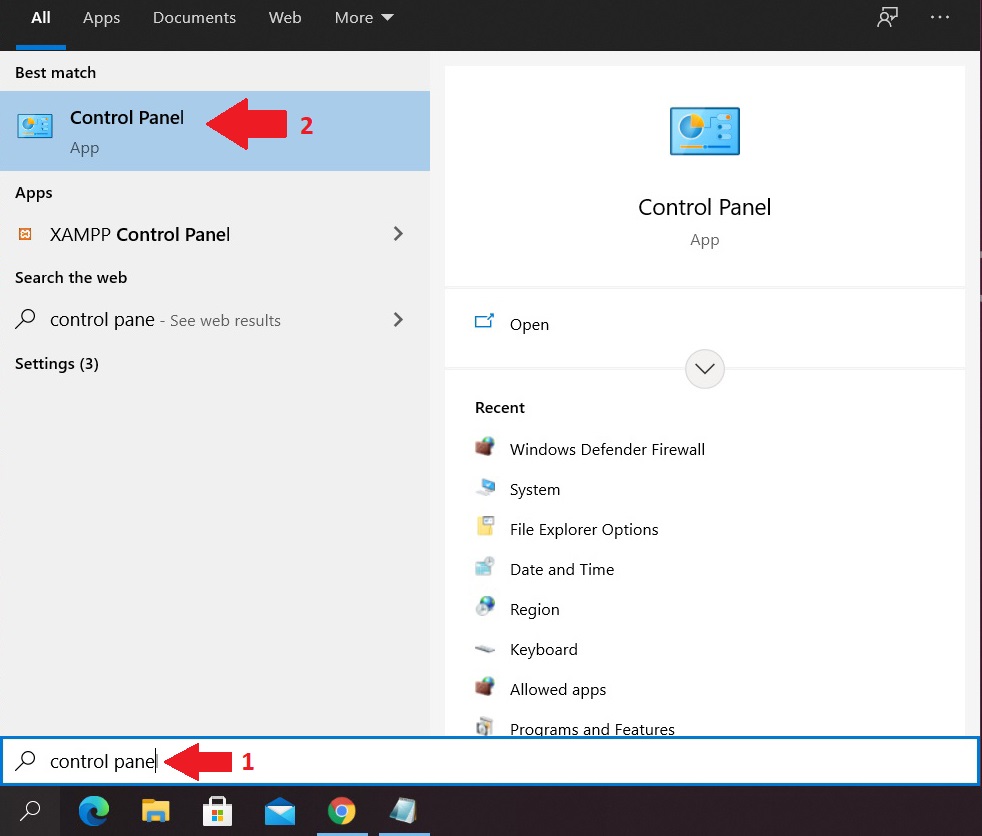
قدم دوم :
در صفحه Control Panel ، نحوه نمایش را روی Large icons بگذارید سپس روی آیکون Windows Defender Firewall کلیک نمایید.
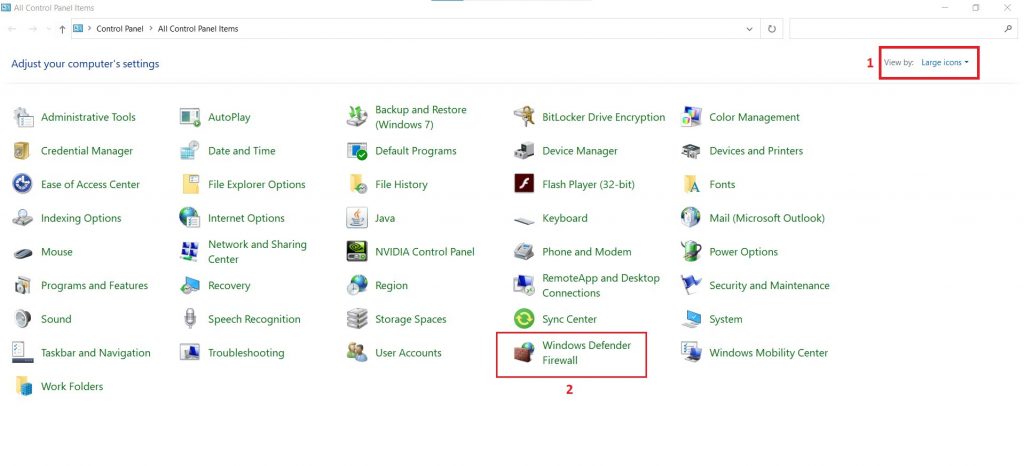
قدم سوم :
در صفحه جدید باز شده روی گزینه Turn Windows Defender Firewall on or off کلیک نمایید.
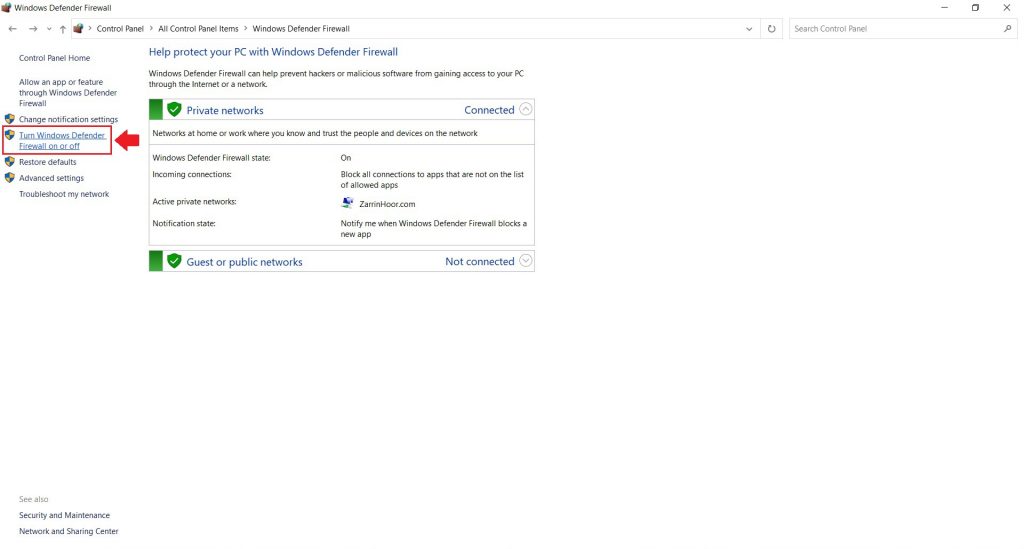
قدم چهارم :
سپس با صفحهی جدیدی مطابق تصویر زیر رو به رو میشوید
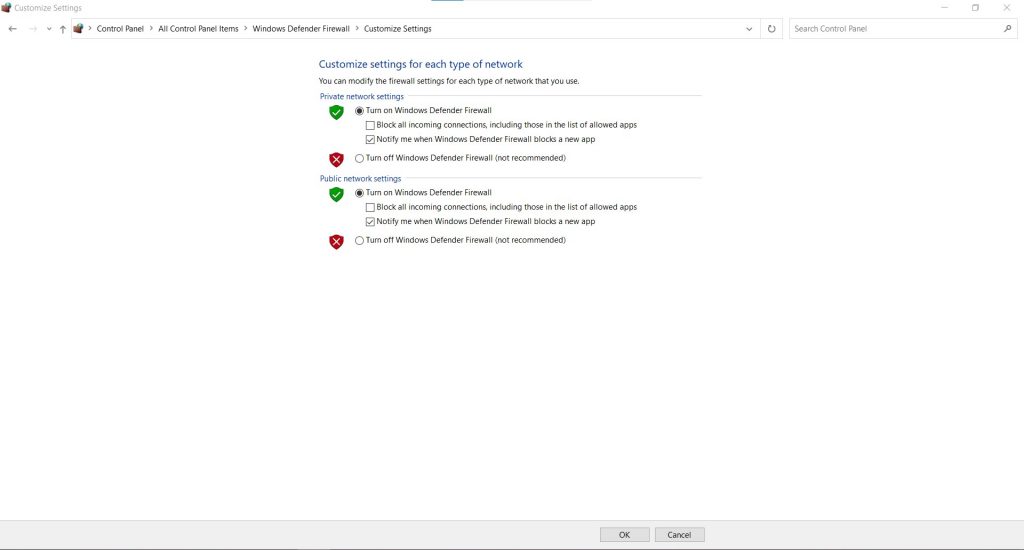
قدم پنجم :
در همین صفحه مطابق تصویر زیر ۲ گزینه را Turn off کنید و در پایان روی دکمه ok کلیک نمایید.
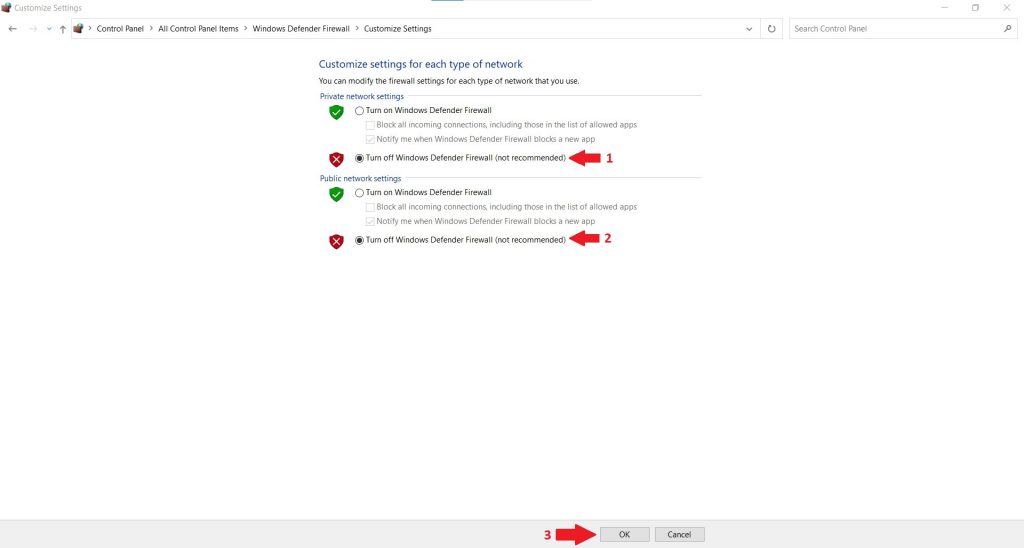
دوستان عزیز این آموزش هم به پایان رسید ، امیدوارم مفید واقع بوده باشه
سوالات ، نظرات و پیشنهادات خود را بنویسید حتما پاسخگو خواهیم بود.
*گروه فنی مهندسی زرین هور*






